右键win7兼容模式不见了怎么办 win7右键属性没有兼容性设置如何解决
时间:2021-09-03作者:xinxin
虽然我们日常使用的win7系统兼容性强大,但是依然存在着一些程序无法运行的情况,这时我们就需要右键点击此程序进行兼容性设置,然而有些用户却发现win7系统的右键属性没有兼容性,那么右键win7兼容模式不见了怎么办呢?今天小编就来告诉大家win7右键属性没有兼容性设置解决方法。
推荐下载:windows7旗舰版安装
具体方法:
1、打开运行窗口(使用快捷键“win+r”),输入“gpedit.msc”,点击确定;
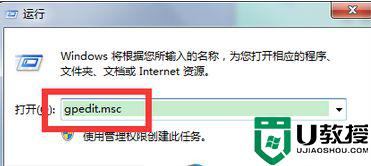
2、然后在“本地组策略编辑器”中,按序点击打开:“计算机配置、管理模板、Windows组件、应用程序兼容性”;
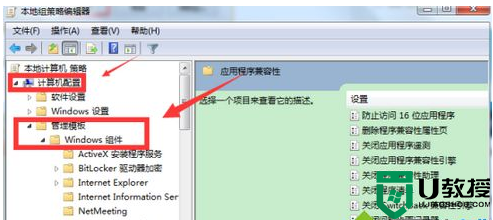
3、找到应用程序兼容性后,在右侧继续寻找“删除程序兼容性属性页”,双击打开;
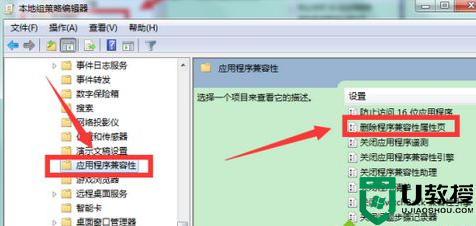
4、把其值设置为“未配置”或“已禁用”均可,最后点击“确定”。
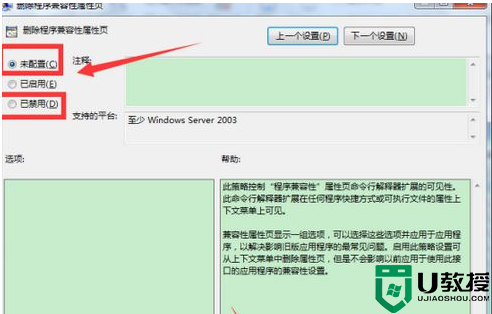
以上就是有关win7右键属性没有兼容性设置解决方法了,如果有遇到这种情况,那么你就可以根据小编的操作来进行解决,非常的简单快速,一步到位。





